«¿Cómo detener la actualización del iPhone? No deseo agregar la beta pública de iOS 16 a mi iPhone, pero no tengo idea de cómo evitar la gradación automática. ¿Puede detener una actualización de iPhone en el medio?»
– de la comunidad de Apple
Hay momentos en los que puede haber comenzado a descargar una nueva actualización de iOS sin darse cuenta de que a) no necesita la actualización o b) tiene mejores cosas que hacer que esperar a que la actualización se complete. Entonces, ¿cómo detener una actualización en iPhone? Bueno, hemos enumerado algunas soluciones útiles para completar dicha tarea al instante.
¡Continúa leyendo esta publicación para aprender todo sobre ellos!
¿Puedes detener una actualización de iPhone en el medio?
Como parte de su actualización, Apple ha dividido el proceso de actualización en dos pasos. El primer paso es descargar el archivo de actualización de software en su iPhone conectado, mientras que el segundo paso es instalar realmente la actualización de software en su iPhone conectado.
Y debido a esto, no hay una manera que pueda detener una instalación en progreso. Aún así, es posible desconectar temporalmente su iPhone de Internet para que una instalación se detenga automáticamente.
¿Cómo detener la actualización del iPhone en el medio?
Consulte la guía a continuación para comprender cómo cancelar una actualización en iPhone o iPad en el medio:
- Para comenzar, acceda al centro de control en su iPhone. Para eso, deslice hacia abajo desde la parte superior o hacia arriba desde la parte inferior de la pantalla (dependiendo del dispositivo iOS que esté utilizando).
- A continuación, ubique la opción Modo del avión (en la esquina superior izquierda) en la pantalla de su iPhone. ¡Toque para encenderlo!
- ¡Ahora, sal del centro de control!
- Después, debe verificar si la actualización automática se ha detenido o no.
- Acceda al menú Configuración del iPhone y presione el botón General.
- Allí, toque la actualización del software y si se puede acceder al botón de descarga, entonces significa que el proceso se ha detenido.
Sin embargo, es posible que desee deshabilitar la opción Auto-actualización desde la configuración del iPhone antes de salir del modo de avión. De lo contrario, ¡todo este trabajo duro sería para nada! ¡Vea la sección de preguntas frecuentes al final de este tutorial para aprender a hacerlo!
¿Cómo detener la actualización del iPhone en progreso?
Supongamos que ha intentado descargar una actualización de iOS a través de su iPhone y que fue presionado con un mensaje que le notificó que la actualización ha comenzado o terminado, pero aún no se ha instalado por completo. En ese caso, hay pasos que puede seguir para evitar que la actualización se instale.
Los siguientes pasos le mostrarán cómo cancelar la actualización de software en progreso en el iPhone:
See also: [Actualización 2025] ¿Cómo bajar de iOS 18 a 17 sin computadora?
- Comience yendo a la sección Configuración de su iPhone.
- A continuación, dirígete al menú general y toque el almacenamiento de iPhone.
- Desplácese hacia abajo y localice la última versión de iOS de la lista. Una vez encontrado, tócalo!
- Encontrará el botón de actualización Eliminar en la pantalla. Presione la pestaña y toque nuevamente para confirmar la acción.
- ¡Eso es todo!
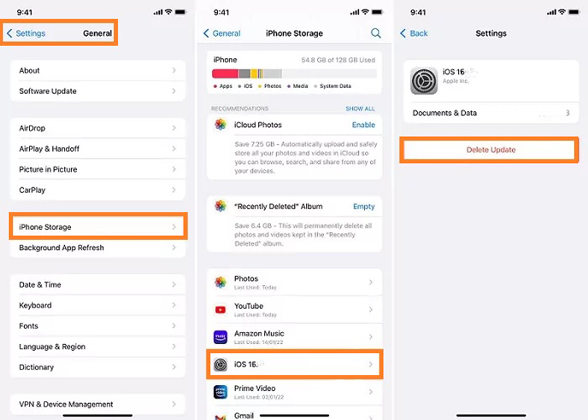
Mejores consejos: use itooltab fijo para degradar iOS si iPhone no puede detener la actualización
Después de que Apple lanzó la última versión de iOS hace unas semanas, muchos usuarios de iPhone y iPad han expresado sus opiniones y han dado comentarios sobre algunos de los problemas que están experimentando después de ser actualizados a iOS 16. Entre los problemas están sincronizar con iTunes, ¡ahora el dispositivo iOS no puede desbloquear el Apple Watch, y muchos han sido un problema que el Bluetooth de iPhone no es posible! Pero afortunadamente, puede degradar de iOS 16 a la versión anterior.
¿Cómo? Bueno, la forma instantánea que puede hacer es a través de un práctico software de reparación de iOS llamado Itooltab Fixgo. Solo se necesitarán 10 minutos para degradar iOS en su iPhone usando este programa de ITOOLTAB. Es increíblemente simple de usar y también es capaz de resolver otros problemas de iPhone subyacentes (200+) sin pérdida de datos. Además, no hay ningún requisito para hacer jailbreak el dispositivo, por lo que no debe preocuparse de que la privacidad o la configuración básica del dispositivo se vean comprometidas en el proceso.
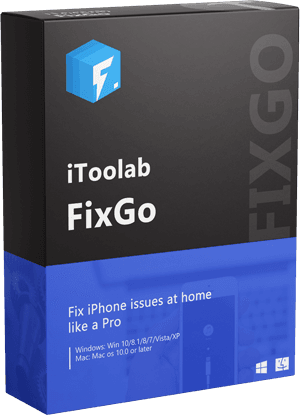
itooltab fijo
3 pasos para reparar 200+ problemas de iOS/iPados/TVOS
- Libre de ingresar/salir del modo de recuperación de iPhone.
- Corrige problemas del sistema de iPhone/iPad/Apple TV y no hay pérdida de datos.
- Renove iOS 16 a cualquier versiones compatibles.
- Apoye todos los dispositivos y versiones iOS, incluidos iOS 16.
Descarga gratuita
Descarga segura
Descarga gratuita
Descarga segura
Entonces, ¿podría estar pensando en cómo degradar la actualización de iOS 16 con Itooltab Fixgo? Bueno, ¡solo consulte las instrucciones mencionadas a continuación para completar el trabajo en unos minutos!
Paso 1 Habilitar el modo estándar
Ejecute itooltab fixgo en su respectivo sistema de Windows o Mac.
A continuación, conecte su dispositivo iOS al mismo escritorio. Una vez que se puede acceder a la pantalla de inicio, haga clic en la opción Fix iOS System – Modo estándar. Después de eso, presione Fix ahora antes de continuar con el siguiente paso.
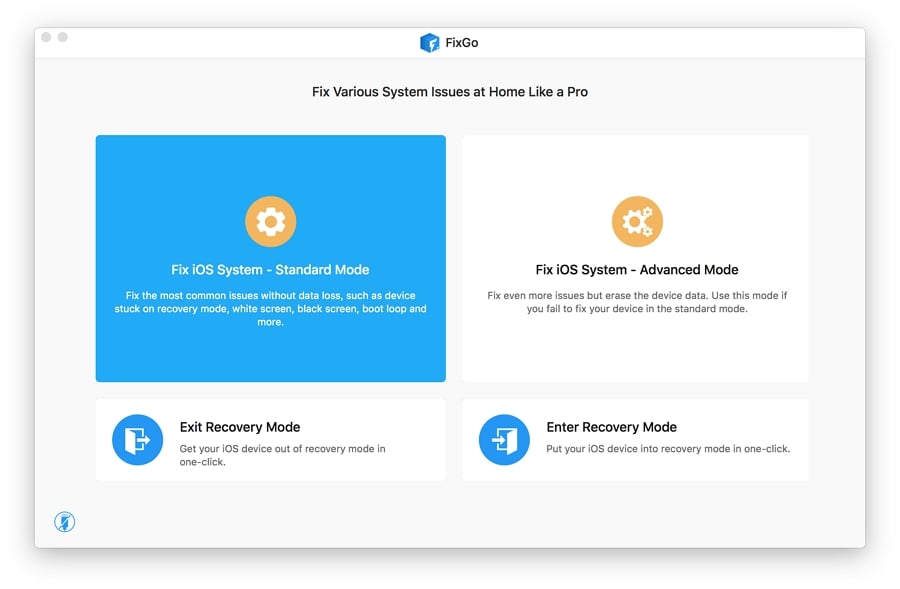
Paso 2 Firmware descargado en su dispositivo
Fixgo detectará el modelo de iPhone y la versión iOS. Sin embargo, ¡compartirá automáticamente la última actualización! Entonces, si desea rebajarlo, tendrá la opción de seleccionar la versión iOS en la que desea rebajar aquí. Finalmente, ¡presione la descarga! Este archivo se descargará en su PC o Mac, así que asegúrese de seleccionar una carpeta con un amplio espacio.
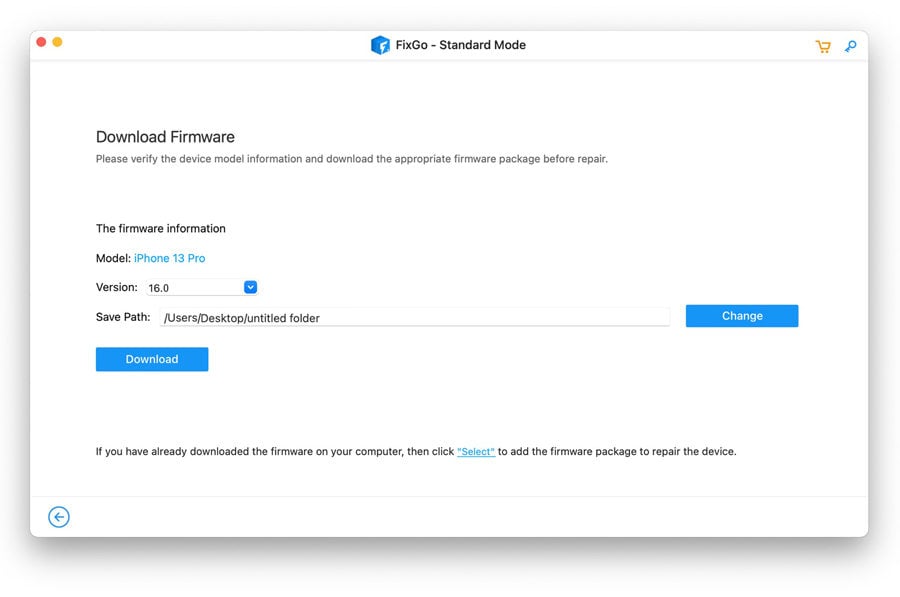
Paso 3 Degradar su dispositivo con éxito
Una vez que Itooltab Fixgo descarga el supuesto firmware en su computadora, debe agregarlo a su iPhone o iPad. Simplemente haga clic en el botón Reparar ahora para comenzar la degradación. ¡Se le notificará en la pantalla que el proceso se ha completado con éxito!
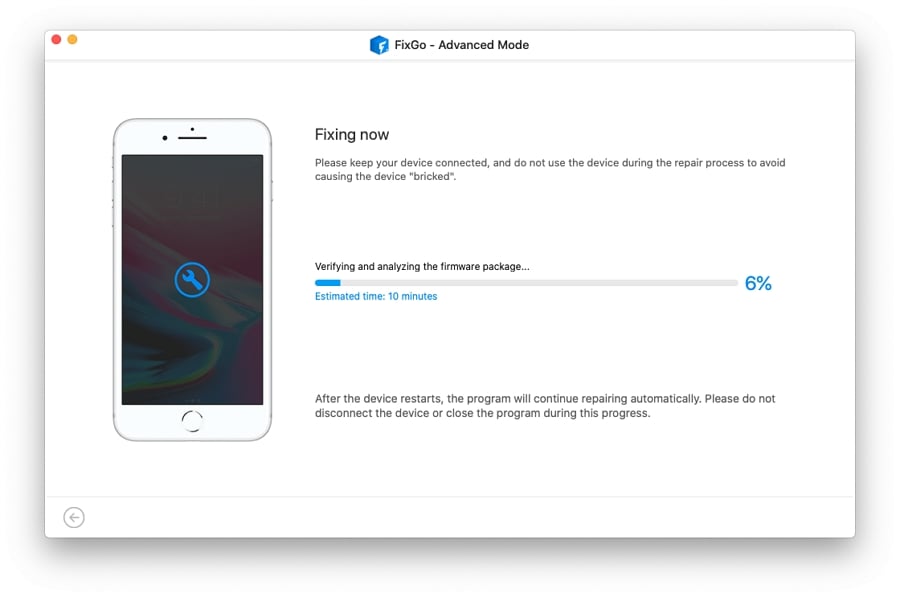
Tan pronto como aplique los pasos mencionados anteriormente, reinicie el iPhone o el iPad y verifique si los problemas que vinieron con la nueva actualización se han solucionado o no.
Lea también: 2023 Últimas 6 Top 6 herramientas de degradación de iOS
La gente también pregunta sobre la actualización de iPhone
¿Todavía está buscando más información sobre cómo detener las actualizaciones de iPhone? ¡Simplemente siga esta sección de preguntas frecuentes para eliminar cualquier confusión o problemas restantes!
P1: ¿Cómo controlar las descargas e instalaciones automáticas de actualización de iOS?
Puede deshabilitar la función Auto actualizaciones desde la configuración de iPhone/iPad para controlar el proceso. Aquí está como:
- Abra el menú de configuración y toque General.
- Allí, seleccione el botón de actualización del software.
- Toque la actualización automática.
- Desde la lista, ubique descargar actualizaciones de iOS y apagarla.
- ¡Eso es todo!
P2: ¿Puedo apagar iPhone al actualizar iOS?
Sí, puede apagar su iPhone al actualizar iOS. Apagando su dispositivo evitará cualquier interrupción en el proceso de actualización.
P3: ¿Por qué no se actualiza mi iPhone?
Podría haber un problema con su conexión a Internet. Además, si el iPhone no se actualiza, entonces existe la posibilidad de que su dispositivo pueda ser incompatible con la nueva actualización. Además, ¡asegúrese de tener suficiente almacenamiento disponible para guardar la nueva versión!
P4: ¿Qué pasa si el iPhone se atasca al actualizar?
En caso de que su dispositivo iOS se atasque durante la actualización, simplemente reinicie y descargue la actualización nuevamente.
Conclusión
Las actualizaciones son lo más importante para un iPhone, y debe mantener su iPhone actualizado para mantener la seguridad de su iPhone. Sin embargo, a veces una nueva actualización o su versión beta puede causar problemas con su dispositivo. Entonces, en caso de que esto suceda, ahora sabe cómo detener la actualización del iPhone en el medio. Además, si desea degradar la versión iOS en su dispositivo, ¡Itooltab Fixgo es la mejor opción para completar la tarea sin problemas!
Descarga gratuita
Descarga segura
Descarga gratuita
Descarga segura
